如果你自己经营的一家教育培训机构,一定想搭建一个自己的网络课程平台,但很可能你不知道该如何下手。不过有一些最基础的网课平台搭建必知要点你还是需要了解的。网络课程站点平台的搭建除了可以找专门的技术人员进行定之外,还可以利用如今现有的傻瓜技术,自己做一个网络课程平台网站。
WordPress技术就可以让任何人在不了解任何代码知识的情况下,自己搭建一个多老师、多学生的网络课程平台 – 像Udemy和慕课网那样的在线课程网站。WordPress是一个开源建站程序,包括各种各样的主题和插件。
在网络课程平台上出售在线课程是比较流行的网赚方式之一,而且还是被动收入的一种模式。在线卖课程的投资少,也不需要多少技术方面的知识。
现在很多网络课程平台和在线课程网站都是用WordPress搭建的,不过很多课程都隐藏在销售页面之后,我们可以通过了解这类网站的设置情况。在WordPress网络课程平台网站里,WP101就是使用WordPress建站程序搭建的,教学对象一般为WordPress的新手。这家网站的入门课程一般都是免费的,您也可以关注一下苦心孤译的WordPress教程板块,学习WordPress建站知识。
如今,很多课程管理类的WordPress插件就能完成网络课程平台核心功能的搭建,而且还不需要任何代码知识。不管你是要自己创建网络课程,还是要将课程上线让学生看到,本篇文章你一定不要错过!
综上所述,即使你不了解任何编程语言或代码知识,你自己也可以用WordPress搭建网络课程平台网站。
本篇文章,苦心孤译将向你展示如何用WordPress搭建网络课程平台网站,如何轻松创建在线课程,如何利用网络课程平台赚钱,如何让你的在线教育事业走向成功。
为便于阅读浏览文章,我们列出了用搭建网络课程平台需要遵循的步骤。
确定网络课程平台的细分领域
网络平台搭建必知要点里面提到过,要搭建一个在线教育平台,选择细分领域非常重要。你的网络课程平台针对是小、初、高?还是大学、中专、职业教育、少儿教育?是否包含艺术类、手工艺类、健身类、考研类等课程?
如今,中国国内的教育培训行业从业者和机构越来越多,很多都属于红海市场。你要创建的网站还是否类似于慕课网、网易云课堂、新浪公开课、百度传课这样的平台?要知道跻身这样的领域肯定会面临很多竞争对手,你的胜算又有多少?
所以在搭建网络课程平台之前,你需要把这个问题缕明白,搞清楚答案,然后再着手搭建网站。
搭建网络课程平台的条件
在进入主干部分之前,我们先来了解一下搭建网络课程平台所需要的一些条件和必要的准备。
- 域名。域名就是网站的地址,网络用户可以在他们的浏览器地址栏里输入域名找到你的网络课程平台网站。例如guoyuguang.com或baidu.com。
- 网站主机。网站主机也叫服务器或虚拟主机,网络课程网站平台网站上所有的文件,包括图片、音频、视频以及数据库文件都被保存在这个网站主机里,类似于网络硬盘的功能。当网络用户访问网络课程平台网站时,他们会被导向到网络主机上。苦心孤译整理了2020年最好的国外虚拟主机供您参考使用。
- WordPress主题。主题可以说是网站的外观布局以及皮肤,可以让网站上的内容更好地展示给网站访问用户,让网站更显专业。
- 学习管理系统软件。学习管理系统软件,英文缩写为LMS(Learning Management System),是一款可以管理在线课程、在线作业、小测验、资格证书等板块的软件。学习管理系统软件的形式为插件或者是WordPress网站的扩展插件。这些插件有免费的,也有付费的。
如果满足上述条件,你甚至可以在1个小时内完成网络课程平台网站的搭建。
搭建网络课程平台的步骤
接下来,我们就来分步骤分解一下如何用WordPress搭建网络课程平台。
第一步:创建WordPress网站
市面上有不少网站建站工具都可以用来搭建网站,但是苦心孤译一般都推荐使用WordPress,因为它更灵活,建站人员自由度比较高。而且WordPress是开源软件,有很多主题和插件,能无限扩展网站的功能,网站的外观可选项也比较多。世界上有很多知名品牌都在使用WordPress搭建网站。
刚入手WordPress建站程序的人通常都会混淆WordPress.com和WordPress.org。前者是一个网站托管提供商;后者属于自托管程序,也更灵活。随后,苦心孤译会专门写一篇文章讲清楚这2者之间的关系 。
如果用WordPress搭建网络课程平台网站,我们应该使用WordPress.org,因为它有很多自定义选项,管理面板也非常简单,而且所有的功能我们都可以使用。
要创建一个自托管WordPress网站,我们需要注册域名(一般是14.99美元/年),租赁WordPress虚拟主机(一般是7.99美元/月),并安装SSL证书(一般是69.99美元/年)。但现在很多虚拟主机供应商在出售虚拟主机服务的同时,SSL证书以及域名几乎都是免费送的,所以总体算下来,费用不高。
WordPress官方网站推荐了3款虚拟主机 – SiteGround、Bluehost以及Dreamhost。这三款虚拟主机中,Bluehost在中国也有分支,大家可以查看一下Bluehost中国的官方网站。
苦心孤译向您推荐Bluehost中国和SiteGround两款虚拟主机,这两款主机及2020年最好的10款国外虚拟主机都提供了免费的域名、免费的SSL证书。
- 如果你购买了Bluehost中国的服务,可以参考WooCommerce跨境电商建站教程中从购买域名、主机,添加SSL证书这一节到安装WordPress建站程序并进行基础设置这部分内容。
- 如果您购买的是SiteGround虚拟主机,参考SiteGround建站这篇文章。
接下来,我们我们需要给WordPress网站安装主题。如果你不清楚应该选哪款主题,我们推荐你选用网络课程专用主题WPLMS(69美元),你还可以预览该主题。这款主题除了网络课程网站常有的创建课程、创建章节、创建小测验、任务积分、布置作业功能外,网页设计工具是拖拽式建站工具,网站外观也有好几个模板,使用非常方便。另外,这款主题还包含一键导入演示数据,而且还有翻译版本,还有移动手机App。
另外,苦心孤译还向大家推荐其他几款多功能WordPress主题。
- Astra Pro: 这款主题内置的有一个跟学习管理系统插件兼容的功能,而且Astra属于轻量级、加载速度超快、SEO优化过的WordPress主题。这款主题也是加载速度最快的WordPress主题之一。
- OceanWP:这是一款免费的WordPress主题,有很多插件、扩展应用和功能都可以跟这款主题集成,帮助你完成在线课程网站的设置。
- GeneratePress:这也是一款免费的主题,它也有付费版。跟上面2款主题类似的是,他也有很多插件、扩展应用和功能跟这款主题集成。而且,这款主题也是加载速度最快的WordPress插件之一。
- Divi主题: Divi主题还带有Divi网页构建工具,特别适合要对网站进行自定义设置的用户,本主题内部包含100多个建站工具。针对网络课程网站来说,包含好几个主题风格。
如果你不知道如何安装WordPress主题,可以参考WordPress建站之安装WordPess主题。
第二步:安装LearnDash插件并进行设置
经过第一步,WordPress网站已经搭建好了,接下来就需要安装一个学习管理系统(LMS)插件。学习管理系统类插件可以帮助站长创建在线课程,并最终形成网络课程平台网站。
首先我们需要安装并启用LearnDash插件。了解更多插件安装信息,请阅读WordPress建站之使用插件拓展网站功能。
LearnDash位列最好的WordPress学习管理系统插件,属于多合一插件,功能包括网络课程管理、课程大纲、小测验、作业、课程进度、徽章、证书及其他网课平台共有的核心功能。
启用LearnDash插件后,在仪表盘界面(管理员控制面板,也叫WordPress后台)按照LearnDash LMS » Settings的顺序操作,然后找到LMS License选项,将自己购买插件后收到的秘钥填写在下方,如果图示:
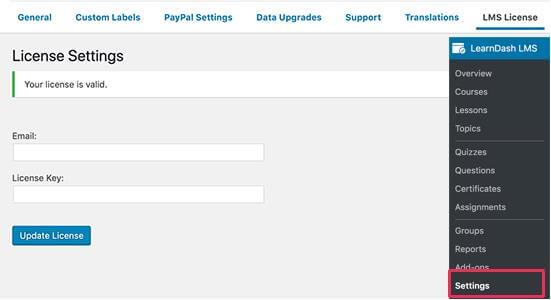
输入秘钥以后,点击Update License按钮保存设置。这一步完成后,LearnDash就安装好了。
接下来,我们在顶部找到并点击PayPal Settings选项,这里是要我们输入自己的PayPal账号,以便通过在售的众多网络课程收款赚钱。
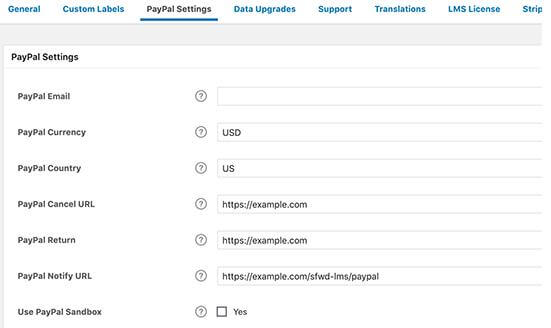
我们来看一下PayPal付款里的各个选项:
- PayPal Email – 贝宝邮箱地址;
- PayPal Currency – 这里选择的收款币种;
- PayPal Country – 所在国家;
- PayPal Cancel URL – 如取消购买,需要输入对应的链接;
- PayPal Return URL – 完成课程购买后显示的页面链接,通常来说可以是一个“致谢”页面链接;
- PayPal Notify URL – 这个链接一般是自动的,链接自动生成XXX.com/sfwd-lms/paypal,这里一般不需要改动,保持现有设置就可以;
- Use PayPal Sandbox – PayPal沙盒,一般用于收款测试,在真实环境中,可以不用勾选。
完成这个板块的设置后,点击下方的Save按钮保存设置。
LearnDash同时还提供了Stripe和2Checkout收款,这两种收款方式是作为扩展应用出现的。如果你不用PayPal,还可以安装这两个扩展插件。
本文后半部分,苦心孤译将介绍更多促进网络课程销量的方法。
完成上述基本设置后,LearnDash插件就可以运行了,我们接下来就可以创建在线课程了。
第三步:添加在线课程
完成LearnDash插件的设置后,我们接下来添加新课程。整合添加在线课程的过程非常简单。
首先,我们按照 LearnDash LMS » Courses 的步骤操作,然后点击“Add New”(添加新的)按钮,开始添加网络课程。
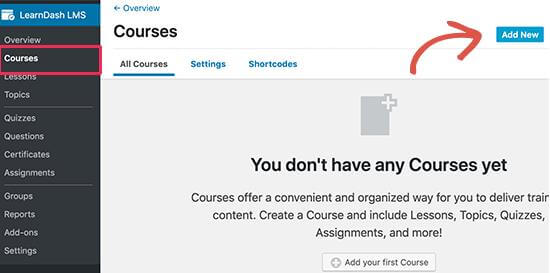
这里需要说明的是Courses是课程的复数,意思就是多个课程;而Course是一门课程;在进行设置的时候,一定要把这两者分开。例如计算机课程里包括C语言、Python、视频软件、UI设计、Micro-office等多门课程,而Micro-Office是一门单独的课程。
接下来我们需要填写课程标题(Title)以及课程详情(Description),另外还需要选择包括课程分类(Category)、标签(Tag)以及特色图片(Featured Image,指的是课程的缩略图)。
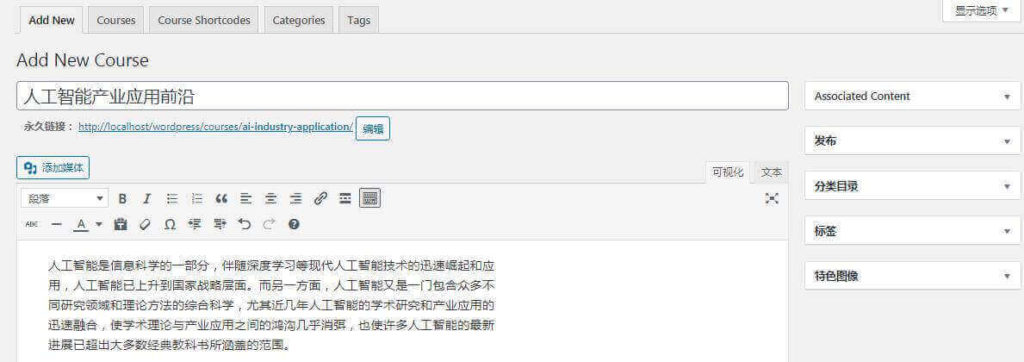
如果你看到的输入内容页面跟上图不一样,那是因为我用的是经典编辑器模式,你可以在你的古腾堡区块编辑器里找到经典模式。如果你用不习惯古腾堡编辑器,可以下载安装经典编辑器插件,到时候你可以在区块编辑器和经典编辑器中切换使用,非常方便。
输入内容之后,往下滚动鼠标,就看到课程设置(Settings)部分了。这个部分需要填写课程信息,例如课程素材、价格类型、访问列表、课程积分、课程状态等内容。
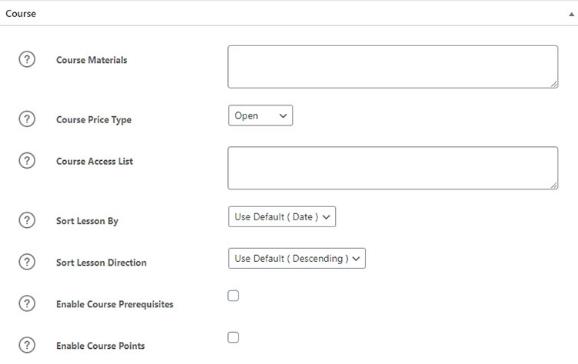
我们看一下所有的这些选项:
- Course Materials – 课程素材;
- Course Price Type – 课程价格类型。这里有5个选项,Buy Now指的是课程一次性购买的价格,Open指的是公开,Closed指的是课程关闭,Free指的是课程是免费的,Recurring指的是网课可以按照循环收费的模式向学生收取订阅付费。如果选择的是Recurring这种订阅收费模式,站长还需要设置循环付费的价格以及时长。
- Course Access List – 课程访问列表。这部分内容可以按照进入课程用户的身份信息(ID)自动生成;
- Sort Lesson By – 指的是课程分类顺序。这里有四个选项,Use Default指的是默认顺序,Title指的是按照课程名称分类,Date指的是按照课程的时间顺序进行分类,Menu Order指的是按照菜单顺序进行分类。
- Sort Lesson Direction – 课程分类指南。这里也有3个选项,Use Default指的是使用默认顺序,Ascending指的是按照升序排列课程,Descending指的是按照升序排列课程。
- Course Prerequisites – 课程先决条件。后边只有1项 – 选择课程(Select a Course)。所谓先决条件,这里举一个例子。例如你想参加英语六级考试,前提必须是已经通过了英语四级考试,这个英语四级考试就是先决条件。
- Disable Lesson Progression – 禁用课程进度。不建议勾选这个选项。
- Expire Access – 设置加入课程的截止时间。用户可以勾选这个选项,也可以不勾选这个选项。我们来看一下勾选加入课程截止时间的具体设置。勾选这个选项以后,下方会出现一系列选项。首先出现的是Expire Access After (days),这个指的是多少天之后课程结束,用户可以添加数字进行设置;Delete Course and Quiz Data After Expiration,这个选项是指在课程到期后删除课程及测验数据,建议勾选这个选项。
- Hide Course Content Table – 隐藏课程内容目录。这个选项指的是如果学生没有参加该课程,内容目录就会隐藏起来。建议不勾选。
- Associated Certificate – 相关证书。如果您没有创建证书,点击下拉菜单,没有证书出现。因此,你可以在仪表盘左侧的LearnDash选项下方找到Certificates选项(证书)创建相关的证书就可以了。
对上述选项做了设置之后,就可以点击右侧的发布按钮发布课程了。发布之后,课程就出现在了网页中,你可以对课程页面进行预览。
第四步:给新创建的课程添加网络课程章节
在第四步我们已经创建了新课程,现在需要我们给新课程添加课程章节。在英文中课程的英文为Course,多个课程为Courses,课程章节叫Lesson(常说的第几课),多个课程章节叫Lessons。LearnDash这款学习管理系统软件创建的课程章节互动性非常强,我们可以把这些课程章节添加到我们的课程里。
给已建课程添加课程章节,需要按照LearnDash LMS » Lessons的顺序操作,然后点击Add New添加课程章节。
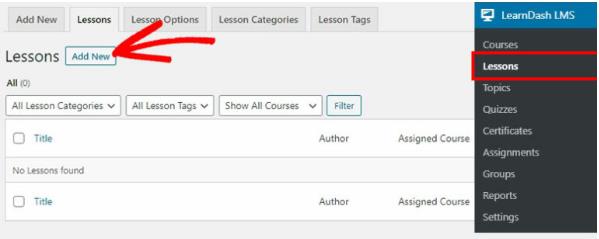
接下来我们就会看到课程章节的内容编辑器,这里跟上面课程内容的编辑器类似。添加课程章节这部分内容类似于添加WordPress博文,也就是说我们可以将图片、图片库、视频一起其他媒体资料添加在这部分。
首先,在标题部分输入课程章节名称。我们在编辑器的标题部分给课程章节命名,这里我选择“第一节 为什么要学习人工智能”,然后我们在下方输入文本内容(当然也可以直接添加视频。添加视频步骤一般是访问视频类网站,找到视频分享的视频代码板块,将视频代码复制,然后在内容编辑器里切换到“文本”,找到想要嵌入视频的位置,将视频代码iframe代码粘贴到这里)。
然后,我们滚动鼠标到课程章节设置部分,在这里我们可以将本章节跟其他课程相关联,设置章节的学习有效日期等内容。
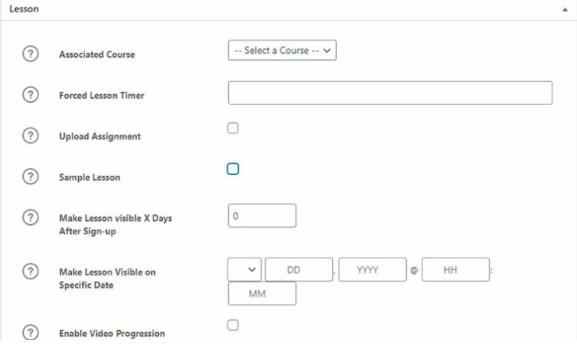
上图中圆圈中问号部分是对各个选项的解释和说明,我们来看一下具体对应选项的功能:
- Associated Course – 相关课程。这部分我们要为课程章节选择所在的课程体系名称,本例中我们选择“人工智能应用前沿”。
- Forced Lesson Timer – 强制性给课程章节设置所需时长。例如本章节学习时长大概需要45分钟,我们就在后边填写“45分钟”。如果是英文,可以填写“45M”。
- Upload Assignment – 上传作业。如果本章节需要学生提交他们的作业,我们可以选择这个选项。如果要查看学生提交作业的情况,我们可以按照LearnDash LMS » Assignments的顺序操作。
如果选择了Upload Assignment这个选项,下方将出现Auto Approve Assignment(自动审批作业)和Award Points for Assignment(提交作业赚积分)选项。
如果你选择了提交作业赚积分的选项,还会出现Set Number of Points for Assignment(设置作业积分)选项,站长可以在这里输入学生提交作业的积分。
- Lesson Release Schedule – 课程章节发布日程。这个选项下有3个分选项。第一个是Immediately(立即),指的是当学生报名参加课程后,可以立刻看到课程章节。Enrollment-based(根据学员报名情况而定),指的是学生在报名课程后多少天之内可以按照课程章节进行学习,后边还可以设置日期。(详见二级标题的“使用内容半遮盖的方式”)。最后一个选项是Specific date (指定日期),选择这个选项后,可以选择课程章节的截止日期。
- Sample Lesson – 章节样本。如果本章节是免费章节,可以勾选这个选项。
- Make lesion visible X days after sign-up – 注册后N天内课程章节可见。这里需要输入天数。
- Make lesson visible on specific date – 课程可见天数。这个选项点击后会出现一个日历表,站长可以在这里选定课程章节的截止日期。
使用内容半遮盖的方式
内容半遮盖方式,是指把完整的内容其中一部分先进行遮盖,露出一定比例的内容,用来吸引读者以及订阅用户。内容半遮盖在英文中叫content dripping,是国外博客典型的变现方式之一。
LearnDash这款学习管理系统插件就自带有内容半遮盖功能。也就是说,教员可以一步步公布课程所需材料,无需一次性就发布所有课程所需资料。
在课程章节的控制设置里,站长还可以选择“Enrollment-Based”(意思是学生报名学习课程),然后在该选项下,选择相应的天数。
当课程章节及内容设置好后,可以点击发布按钮发布课程章节内容。随后,课程章节会自动出现在课程页面说明的下方。
重复上述过程就可以给一门课程添加多个课程章节。
如果要把单个网络课程章节分成几个专题,可以按照LearnDash LMS » Topics的顺序操作,然后点击“Add New”按钮添加专题。
整个章节专题的创建方法和创建课程章节的方法类似,不过章节专题是要关联到某个课程章节。
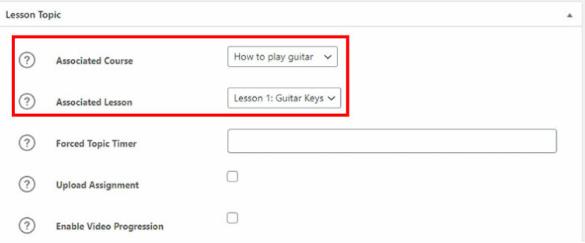
第五步:给网络课程添加小测验和作业
小测验和作业两种功能使得网络课程平台交互性更强,LearnDash这款网络课程平台搭建插件具有动态测验和布置作业的功能,站长可以将小测验和作业添加到课程和课程章节里面。
学员在开始下一个课程或下一个章节之前,可以完成教员定制的小测验和作业,用户也可以对作业进行评价,方便反馈给学员。
创建小测验(Quiz)
创建小测验的过程非常简单,可以通过LearnDash LMS » Quizzes的步骤进行操作,然后点击Add New开始创建小测验。
整个小测验内容输入的过程跟前面创建课程及课程章节以及专题的过程类似。
输入内容后,滚动鼠标看到小测验的设置部分,然后需要把创建的小测验内容跟相关课程、课程章节以及证书相关联。
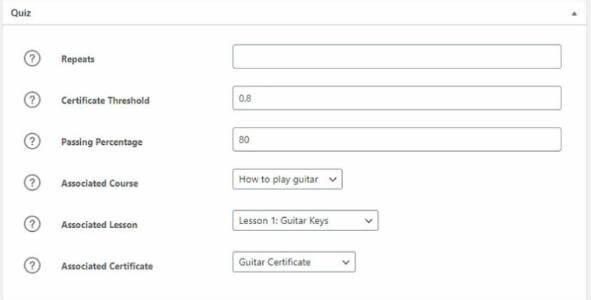
我们也来看一下小测验部分的设置选项(点击前面问号图标,会有相关的操作提示):
- Repeats – 重复次数。这里需要输入参加小测验的次数,为数字形式。
- Certificate Threshold – 证书准入。这里需要输入介于0到1之间的数字,1代表100%的成绩,意思是要想获取相关证书,最少需要多少分。例如输入0.7,也就是说70分及以上才可以赢得相关证书。
- Passing Percentage – 通过比例。这里需要输入通过考核所需的比例,例如比例为80%,就应该输入80。
- Associated Course – 相关课程。站长需要在下拉菜单中选择小测验对应的课程名称。
- Associated lesson – 相关课程章节。这里需要在下拉菜单中选择小测验对应的章节名称。
- Associated Certificate – 相关证书。这里需要在下拉菜单中选择相关证书。如果还没有创建证书,就需要按照LearnDash LMS » Certificates » Add New的顺序创建证书。
继续滚动鼠标,下方是小测验的高级模板设置板块,里面有很多很小测验相关的选项,我们可以选择启用一部分功能,或者弃用另一部分功能。里面的设置涵盖小测验的题目、隐藏按钮、随机展示问题等选项。我们大概来看一下主要的选项:
- Hide quiz title – 隐藏小测验标题。如果勾选了这个选项,小测验的题目将会被隐藏起来,不建议勾选后边的Activate按钮。
- Hide “Restart quiz” button – 隐藏“重新测试”按钮。意思是,当学生参加完一次小测验后,你需要不需要让他们重新测试。如果需要就不需要勾选,如果不需要重新进行测试,就可以勾选后方的Activate选项,将重新测试按钮隐藏起来。
- Hide “View questions” button – 隐藏“查看问题”按钮。这个要根据自己的实际需要进行勾选,这里不做推荐。
- Display question randomly – 随机显示问题。这里要根据实际需要进行设置,不做任何推荐。
- Display answer randomly – 随机显示答案。这里也要根据实际需要进行设置,不做任何推荐。
- Sort questions by category – 按类别将问题进行分类。该选项跟前面的随机显示问题可以整合在一起。
- Statistics – 数据统计。建议勾选后边的Activate选项,因为站长可以对学生参加小测验的数据统计有所了解。
- Prerequisite – 前提条件。如果勾选这个选项,管理员可以选择学员必须达到的条件,然后才能完成小测验。
- Admin e-mail notification – 管理员邮件通知。当用户完成测验后,作为网站管理员的你,是否要收到提示信息。这部分的3个选项Deactivate指的是不接收信息,for registered users only指的是只接收注册用户完成小测验的提示信息,for all users指的是接收所有用户完成测验的提示信息。
- User e-mail notification – 用户邮件提示。如果勾选了Activate选项,即意味着当且仅当注册用户完成小测验测试后,他们会收到包含测试成绩的邮件。
在Question-Options(问题选项)这个板块有几个选项需要注意:
- Show points – 显示分数。意思是要不要给每个问题设置分数,需要显示分数就勾选Activate选项。
- Force user to answer each question – 强制性让用户回答每个问题。如果勾选该选项,学员必须回答每个问题。
在Result-operations(成绩统计)板块也有一两个选项需要注意:
- Show average points – 显示平均成绩。
- Hide quiz time – display (隐藏还是显示测验所需时长)。
在Quiz-Mode(required)是个必选项,意思是小测验的外观模式,各个选项下方还有demo按钮,可以点击预览外观效果:
- Normal – 按问题顺序显示问题,在测试结束后显示相关正确和错误答案;
- Normal + Back–Button – 在进行小测验作业时,各个问题下方包括了“上个问题”和“下个问题”;
- Check – continue – 这个是指在做完每个测试题后,下方都会显示“正确”或“错误”提示信息。
- Questions below each other – 上下问题竖直显示。如果选中该选项,所有的答案最后会在一个单页上显示。
Custom Field(自定义字段)这个板块是指需要不需要在测试页面搜集学员的其他相关信息,如果需要可以有几个选项:
- Custom fields enable – 如果勾选后边的Activate,就可以使用自定义字段功能。
- Display position – 显示位置。统计学员信息的表格是在小测验起始页面还是在测验最后。站长还可以点击后方的demo预览效果。
- Field name – 字段名称,例如这里可以选择“姓名”,Type是指字段类型,可以选择文本、文本框、勾选框、下拉菜单选项、数字、邮箱、是否、日期等字段。Required是指该字段是否为必填信息,如果勾选了required,字段后方将会出现星标,意思就是必填或必选选项。
Results text (optional)指的是最终成绩文本,该选项为可选项,不是必选项。完成测验后,可能会需要展示相关信息,例如致谢页面。在文本框中,可以输入某些文本,例如“感谢您参加测验!”
- Template name – 模板名称,你可以在这里输入模板名称,例如“测验模板”
最后,点击Save as template保存模板,然后选择分类目录,填写标签,最后点击发布。
搭建网络课程平台的作业功能
前文已经提到过,在进行课程章节编辑的时候,我们可以允许学员上传他们的作业。具体步骤就是进入某个章节页面,然后勾选Upload assignments选项。
学员一旦上传了他们的作业,你可以在仪表盘按照LearnDash LMS » Assignments的顺序找到作业页面,在这里包含所有上传的学生作业。
在这个页面,管理员可以对提交上来的作业进行编辑、审核,还可以进行评价。
第六步:添加相关证书
LearnDash还可以让网站管理员自动给学员发放相关证书,但是在LearnDash里面创建结课证书还需要懂一些HTML方面的基本知识。
要创建证书,我们可以在一些免费制作图片的网站上找到证书模板,例如Canva。找到中意的图片后,可以选项将原有图片上的文本文字删除,然后进行自定义编辑,最后将图片下载到计算机上。
接下来,需要按照LearnDash LMS » Certificates page的步骤操作,然后点击“Add New”按钮。然后我们就进入了证书编辑页面。在这个页面,我们需要将之前下载下来的背景图片设置为特色图像(Featured Image)。
然后我们需要把LeanDash的元数据短代码添加到编辑器中(如使用经典编辑器,直接切换到文本按钮;如使用古腾堡编辑器,需要在古腾堡编辑器中找到shortcode板块,然后将短代码输入到短代码框里)。使用LearnDash的短代码,我们可以添加课程标题、用户名以及其他数据。
注意!!!LearnDash的短代码可以在编辑器中找到Certificate Shortcodes,这里包括所有跟结课证书有关的短代码。
如果满意证书内容及地板图片,就可以点击发布证书。
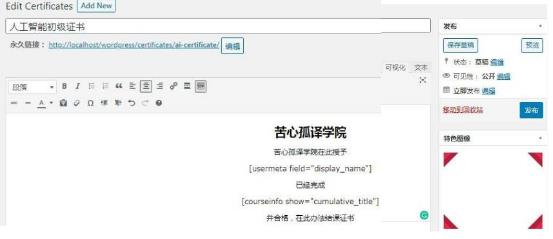
接下来,我们需要把结课证书跟课程、课程章节以及小测验关联起来。例如,你可以在学员完成整个课程、参加小测验、或完成课程章节后颁发证书。
要将证书关联到课程、小测验以及课程章节,只要移至相关课程、小测验以及课程章节,找到Associated Certificate选项,然后从下拉菜单中找到对应的菜单并做好选择,最后点击更新按钮(Update)发布。
第七步:出售网络课程
LearnDash和WordPress类似,开放又灵活。因此这两者搭建的网络课程平台可以跟很多其他工具一起使用,便于拓展业务。
例如你要做的是一个会员制网站,而且还提供了教育培训等业务,就可以同时使用LearnDash和Paid Membership Pro两个WordPress插件。
Paid membership Pro和最好的会员类插件之一,提供了订阅服务功能。它的支付功能也很强大,可以帮助站长有效拓展业务。
如果要售卖跟课程和赠品相关的实物,还可以使用WooCommerce来管理支付费用和订单。WooCommerce可以把网站变成一个在线网店。
第八步:网络课程推广
在课程设置好之后,还需要创建漂亮的着落页来吸引网站访问用户,其中可能包含课程详情、知名教员以及特别优惠活动等内容。首先适合网络课程类平台的WordPress主题就能实现网站的高度交互功能。
在本文开始之前,苦心孤译已经推荐过4款主题 – Astra Pro、OceanWP、GeneratePress以及Divi主题 ,大家可以在前面找一下。
要创建漂亮吸睛的着陆页,可以使用Beaver Builder这款最好的拖拽式网页构建工具。Beaver Builder还提供了几十个现成的演示模板,可以使用在网络课程平台网站上。这些内置的登录页面模板可以快速入手使用,向更多用户推广课程。
搜索引擎是互联网上大部分网站的第一流量来源,因此你还需要学习如何让你的网络课程平台网站排在搜索结果的前面。有很多WordPress网站的SEO插件和工具可以帮助网站做好优化,提高网站排名。
另外,站长还需要追踪网站访问用户的情况,调整自己的课程方向。苦心孤译向您推荐MonsterInsights这款插件,这是最流行的谷歌分析插件。它可以帮助站长监控网站上用户的活动情况,将业务提升一个级别。
利用MonsterInsights,站长可以看到网站访客的来源,了解他们在网站上的活动,了解网站上最受欢迎的页面。它甚至还可以帮助站长改进网站,提高转化率并增加销量。
此外,还需要搜集网络课程平台网站访客的邮件,给他们推送有关课程的相关信息,这里可以使用ConvertKit或Constant Contact两个工具来实现这种功能。
另外,站长恐怕还需要将网站访客转化为订阅用户以及学员。很多网站访客并没有关注网络课程平台的众多课程就退出网站了。如果要讲这些推出用户转化为订阅用户和付费客户,就需要进行转化率优化。这方面,最好使用的工具就是OptinMonster,是最好的转化率优化软件,可以帮助网站增加导入客流。
结语
用WordPress搭建网络课程平台网站并不难,用户可以使用WordPress主题和相关插件迅速完成网站的搭建。然而,在建站之前,需要对整个网络课程平台网站进行规划,然后创建相关的教学材料。
本篇博文只是跟大家分享了如何利用LearnDash这款插件来构建网络课程平台网站,但市面上还有很多跟学习管理系统相关的WordPress主题和WordPress插件,随后苦心孤译会跟大家一一分享。
如果您有任何有关网络课程平台搭建的问题,可以在下方留言评论,苦心孤译非常乐意对大家的问题进行解答。
此外,苦心孤译还整理了跟WordPress建站的其他文章,例如有很多人在安装WooCommerce并进行设置后发现网站主页链接后添加了V=XXX字符,需要改回去,就可以阅读相关文章。
最后,欢迎大家阅读:
- 跨境电商独立站制作教程(Cloudways建站教程);
- 安装完WordPress后必须进行的基础设置(共15项);
- WordPress主题及插件检测工具盘点,识别其他网站的主题和插件(2021);
- 最好的国外独立主机测评(2021年整理);
- WooCommerce批发类跨境电商独立站建站教程(2021版);
最后,希望本文对大家有所帮助。如果您喜欢本篇文章,还可以订阅网站上的内容,也可以关注微信公众号(搜索跨境互联网创业公众号),或加入QQ群(见网站最下方的QQ号码 – 225264505)。当然,更欢迎各位在文章下文留言评论,或分享转发本文。

